在MAC电脑中安装软件,却发现系统提示“软件已损坏”或者“不是Mac Appstore下载的”,遇到这种问题该怎么办呢?现在小编就来告诉你一个实用的方法吧。
安装软件时出现提示“软件已损坏”或“不是Mac Appstore下载的”解决方法:
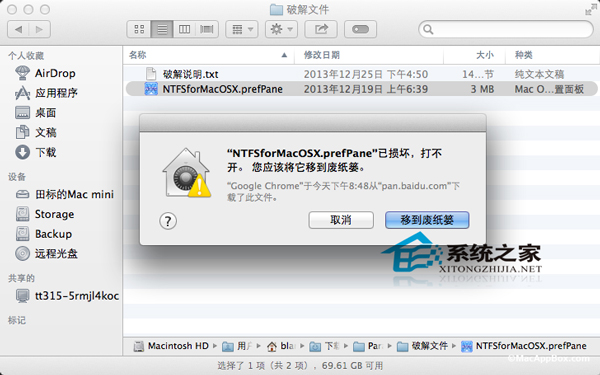

1、首先需要点击左上角苹果标志打开系统偏好设置,选择安全性与隐私;
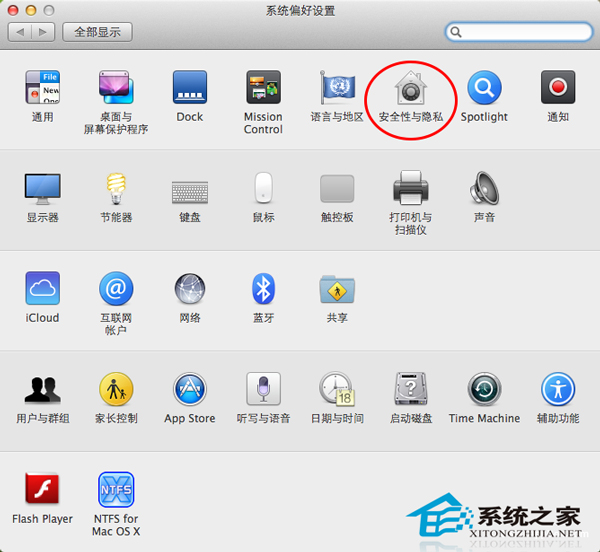
2、然后点击左下角锁形按钮,这时会提示需要输入苹果系统用户密码,输入你的账号密码点击确定;

3、选择“任何来源”,然后点击允许来自任何来源,这样就不会出现“软件已损坏”或“不是Mac Appstore下载的”的提示了。
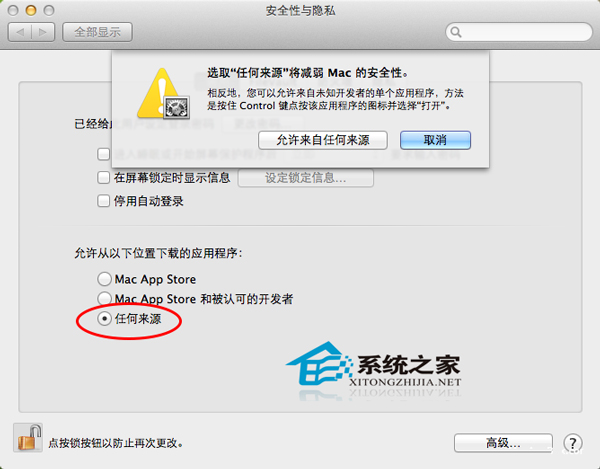
Mac安装软件的几种常见方式:
1、双击下载的DMG文件挂载到磁盘,然后直接将里面的程序文件拖到系统的应用程序目录即可,这是mac系统最常见的软件安装方式之一;

2、如果下载的是pkg安装包,那安装方法就和Windows一样,直接打开点击下一步下一步就装好了。

通过上述的方法,你就可以很方便的在你的MAC电脑上安装各种软件了。一些用户经常通过其他的途径下载软件后,常常会遇到这种问题,有了这种方法后,你就可以轻松的安装成功了。

